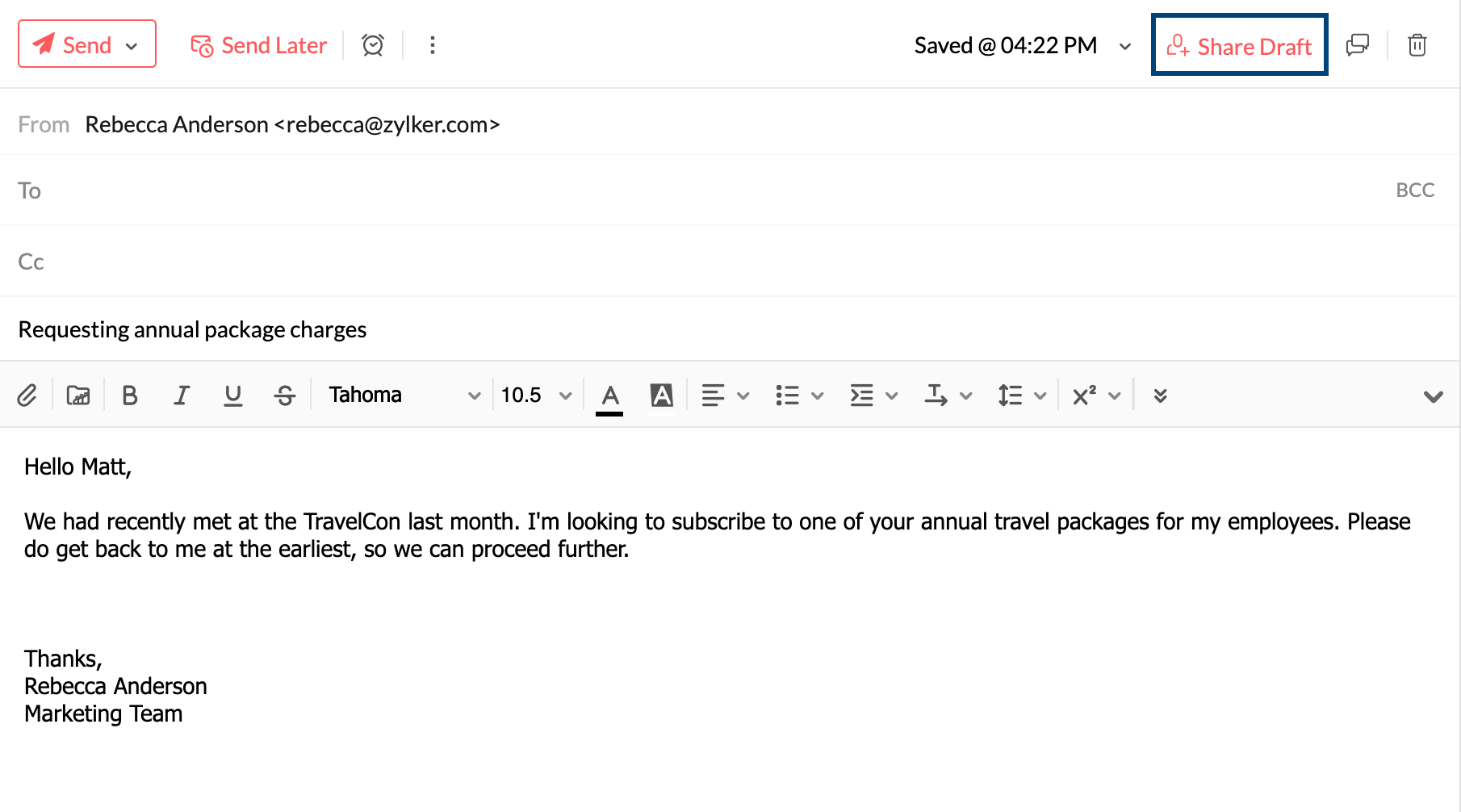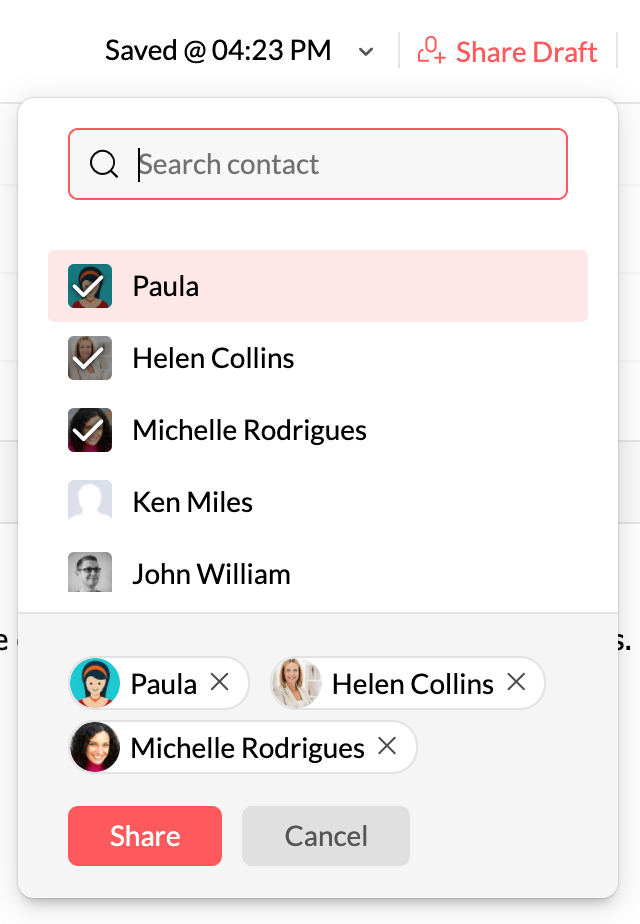电子邮件共享
通过电子邮件共享,您可以使用评论轻松管理围绕电子邮件展开的讨论,而无需多次转发和回复。这提供了一种轻松的方式,让您可以通过电子邮件与同事分享信息,并获得他们对此的意见/反馈/建议。
电子邮件共享
电子邮件共享有助于与您的团队成员和同事轻松协作处理电子邮件。
我们通常会收到来自客户或其他业务联系人的电子邮件,这些电子邮件需要发送给同一个团队或组织中的一群人,进行辩论和讨论,然后才能向该人发送切实的回复。这样的电子邮件会被无休止地转发和回复,导致难以找到电子邮件的原始上下文。有时,它会造成数天、数周甚至数年的不必要延误。此外还会造成严重的混乱,导致我们可能会错过某人在其中一封电子邮件中分享的一些关键信息。
电子邮件共享功能可确保讨论的上下文始终以电子邮件为中心。合作者通过评论分享他们的反馈意见,这使得响应的上下文清晰,并确保回应中没有不必要的延迟或不确定性。
电子邮件共享的运作方式
您收到或发送的每封电子邮件都可以与组织中的任何人共享。您需要在电子邮件中 @提及相关人员,而不是将其转发给他们。您可以与单个用户甚至是启用了 Streams 的群组共享它。用户或组成员将收到有关共享电子邮件的通知。他们将能够查看电子邮件对话,并将他们的反馈添加为评论。
- 当您共享电子邮件时,整个对话将与所选用户共享。
- 即使您从“搜索”视图进行共享,在该视图中,电子邮件作为单独的电子邮件列出,整个对话也会共享给选定的用户。
- 电子邮件的原始发件人或其他收件人不会收到有关您的评论或共享电子邮件的通知,除非他们被包含在评论中。
- 当您与其他用户共享电子邮件时,出于安全原因,他们将无法邀请新用户查看该电子邮件。
- 您可以单击查看所有共享链接,以查看共享电子邮件和相关讨论的成员列表。
电子邮件共享的优点:
- 原始电子邮件内容不能被篡改或更改。
- 电子邮件线程更加清晰,因为避免了由于转发而形成的不需要的垃圾线程。
- 同一对话可以与新人员共享,而无需转发多封电子邮件。
- 即使是被邀请加入该主题的新员工,也可以轻松理解讨论和信息流。
允许/拒绝受邀者
在共享电子邮件时,默认情况下,将向与之共享电子邮件的所有人授予添加受邀者的权限。您还可以禁止成员向该电子邮件添加受邀者。
在与您的组织成员共享电子邮件之前,请单击禁止成员添加受邀者图标。
如果您后续改变了主意,还可以在共享电子邮件后调整首选项,改为允许成员添加受邀者。 
 - 此图标表示除共享该电子邮件的人之外,任何人都不能添加受邀者。
- 此图标表示除共享该电子邮件的人之外,任何人都不能添加受邀者。
 - 此图标表示已与之共享电子邮件的任何人都可以添加受邀者。
- 此图标表示已与之共享电子邮件的任何人都可以添加受邀者。
Streams 和电子邮件共享
Streams 的构建目的是使用 Status、Notes、Tasks 和 Comments 与一组用户开展协作。电子邮件共享是 Streams 的独特功能之一,可帮助用户围绕电子邮件展开协作。
当您共享电子邮件时,相关成员将收到有关共享的通知。用户可以从 Streams 页面阅读电子邮件并对其进行评论。
您可以从“主页”选项卡中的我的帖子中查看您与其他群组或一组用户共享的电子邮件。
选定电子邮件共享
您可以与其他用户共享对话线程中选定的电子邮件。您可以通过单击从要共享的线程中选择电子邮件相应电子邮件旁边的![]() 共享图标。评论框将显示选定供参考的电子邮件数量。选择电子邮件后,您可以在评论框中@提及相关用户,然后单击共享电子邮件。
共享图标。评论框将显示选定供参考的电子邮件数量。选择电子邮件后,您可以在评论框中@提及相关用户,然后单击共享电子邮件。
要在共享电子邮件中包含或排除某些电子邮件,您可以从对话中选择/取消选择电子邮件。它将自动更新。
有用提示:使用 Zoho TeamInbox 的共享收件箱管理,在透明的工作环境中将您的群组电子邮件保留在共享空间,并与您的团队协作。
共享草稿
您可以使用 Zoho Mail 中的共享草稿功能,在发送之前,让团队成员审阅您的内容。您可以让他们通过评论的形式与您分享意见和建议,以获取新的想法或更改电子邮件草稿。
- 要共享电子邮件草稿,请单击共享草稿。单击“共享草稿”后,电子邮件草稿将自动保存。
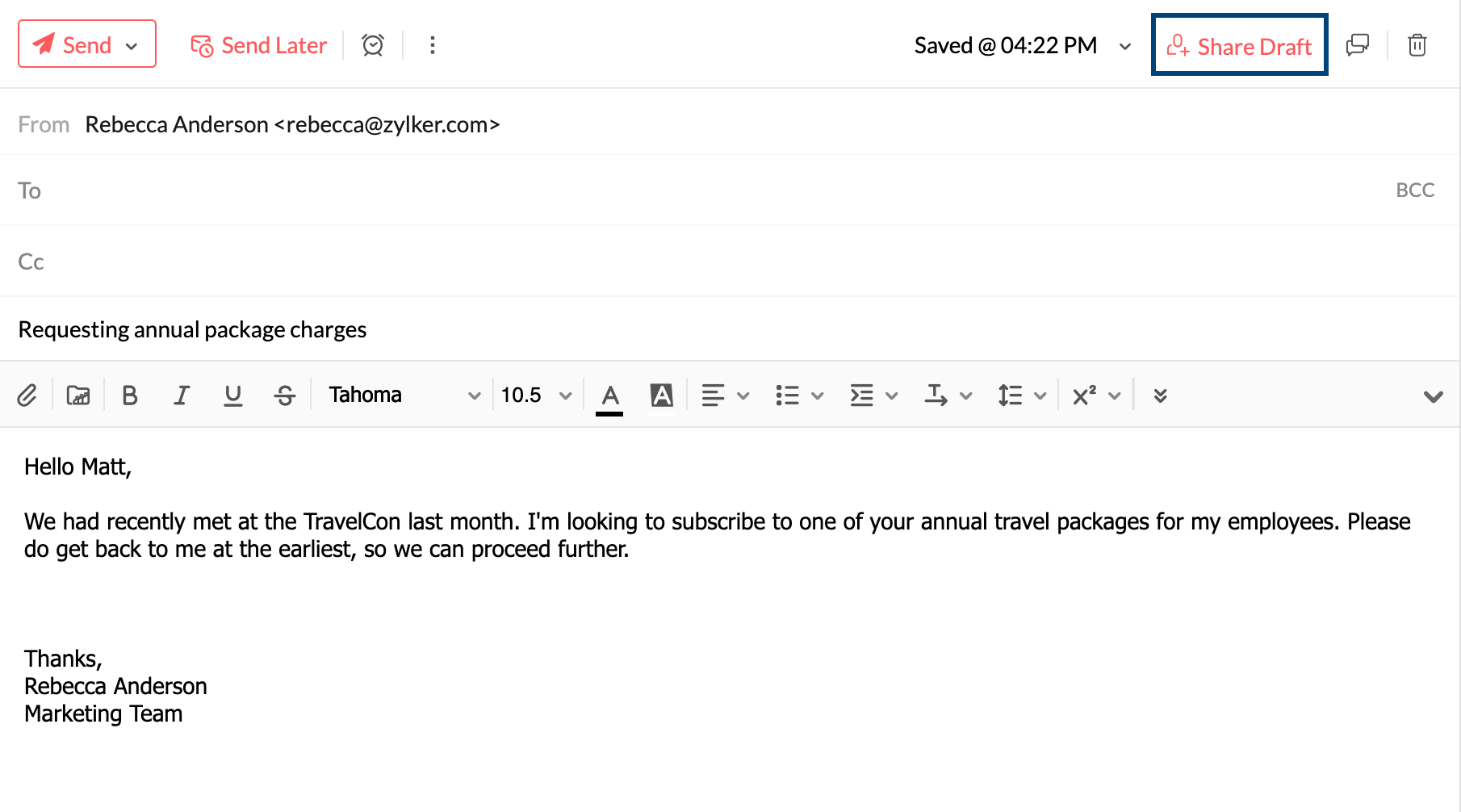
- 从下拉列表中选择要与其共享草稿的用户。您也可以使用搜索栏搜索他们。
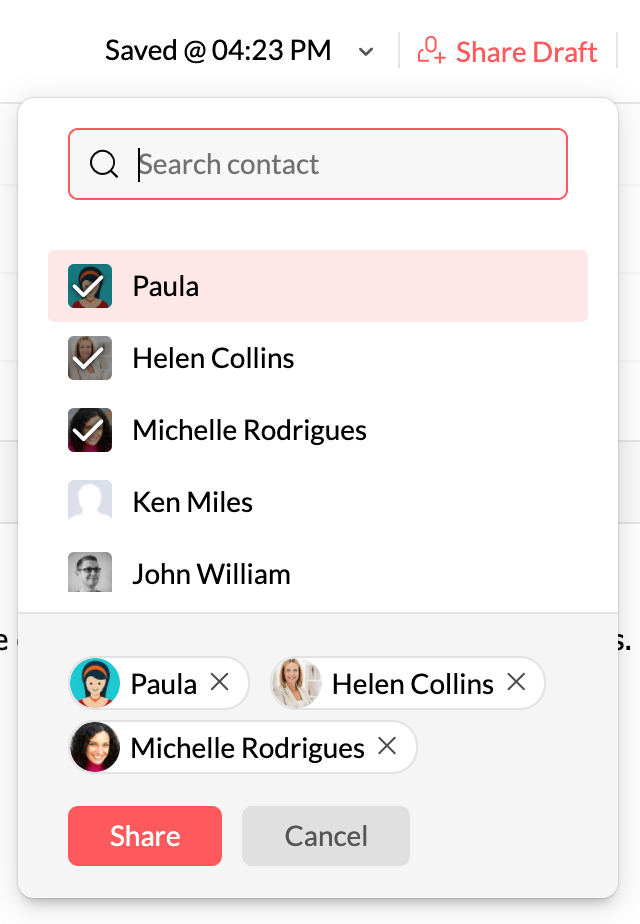
- 完成后,单击共享。
单击共享后,受邀者将收到通知,提醒他们有人与其共享了草稿。受邀者可以通过单击通知来查看电子邮件草稿。
您可以通过单击列表中的任何受邀者头像来查看与您共享草稿的人员的列表。您还可以通过单击邀请按钮或 + 图标来添加新用户。
您可以继续对草稿进行更改,在保存电子邮件草稿时,所做的任何更改都将自动、动态地反映出来。除了始终自动保存草稿之外,您还可以通过单击已保存按钮手动保存电子邮件草稿。
您可以单击评论图标以显示或隐藏评论部分。评论数量将显示在评论图标的右上角。